Ръководства UPnP DLNA сървър някого! Как да споделя за настройка дюна за споделяне
- Вижте по-голяма Изображение

Howto: UPNP DLNA SMB сървър! Как да споделя достъп до Dune? Споделяне на мултимедийни плейъри.
Всичко отново Здравейте, и статията е нова, изпитани и проверени.
Така че, имате компютър / сървър базиран на Windows (HP или spermerki), както и мултимедиен плейър (I Dune HD), който по никакъв начин не иска да види в мрежата акции. Трябва да се работи и да филми на флаш-памет и да направи много движения ... но това е глупаво, ако вашият плейър е свързан към мрежа?
Така че номер едно начин от производителя за Windows 7:
Конфигуриране на Windows 7 за достъп до споделени папки в компютъра с помощта на мултимедийния плеър Dune, както и други
1. Отидете в контролния панел -> Център за мрежи и споделяне -> Промяна на разширените настройки за споделяне
2. Изберете настройка за текущия профил, като кликнете върху иконата на стрелка за надолу, и да зададете параметрите:
Мрежа откритие - на свой ред
Споделянето на файлове и принтери - да се включат
Достъп до споделени папки - Изключване
Споделянето на защитена с парола - забраните
1. Намерете клон HKEY_LOCAL_MACHINESystemCurrentControlSetControlLsa
2. Поставете 1 в параметър everyoneincludesanonymous стойност
3. Поставете 0 в стойността на параметъра NoLMHash
4. Отидете на браншови MACHINESystemCurrentControlSetServicesLanManServerParameters на
5. Поставете 0 в restrictnullsessaccess параметъра стойност
Сега изберете папката, която искате да споделите:
1. Изберете папка
2. Щракнете с десния бутон върху папката и изберете: Sharing -> Конкретни потребители
3. От падащия списък на потребителите достъп до папката, изберете All
4. Кликнете върху Добавяне, задаване на правата за всички потребители на тази папка (да се чете или четене и писане), след което натиснете бутона Share
В тази настройка приключи. Сега можете да отидете в общите компютърни папки.
Метод номер две за Windows XP:
Но ако имате рутер, който поддържа UPnP (което е по-голямата част от съвременните устройства), можете значително да опрости живота си, принуждавайки рутера, прозорци, и програмата да използва тази технология за него. Това, в частност, ще ви даде висока скорост взирайки клиенти елиминират нуждата да се изкачи в настройките на рутера в началото на всеки нови мрежови играчки, загубен необходимостта от изследване на мрежови тънкости като portforvarding като онлайн игри и партньорски клиенти ще бъдат чрез UPnP се говори с рутер, който, по тяхна молба, ще бъде предадена на вашия компютър връзка на съответните пристанища.
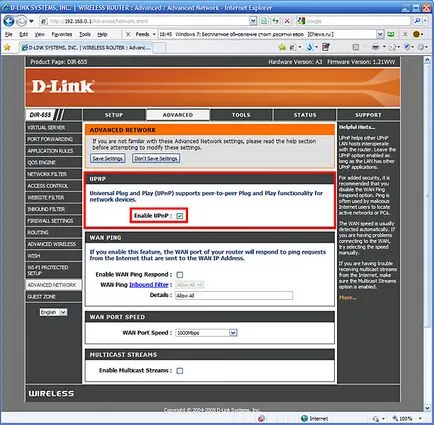
Това е, настройките на маршрутизатора трябва да бъдат поставени само един квадратче, а след това запишете промените и просто рестартирайте устройството.
Сега ние трябва да се уверите, UPnP е активирана в Windows XP. За да направите това, отворете "My Network Places" (My Network Places) и в лявата част на прозореца, под "Мрежови Задачи" (задачите на мрежата), кликнете върху "Показване на икони за мрежови UPnP-устройства" (Показване на икони за мрежови UPnP устройства). Подканени да отвори съответните портове вградена защитна стена - струва си да се съгласи. Моля, имайте предвид, само ако сте инсталирали защитна стена, след което по-късно ще бъде необходимо да се даде възможност на UPnP работа за него, а междувременно временно да го спрете.
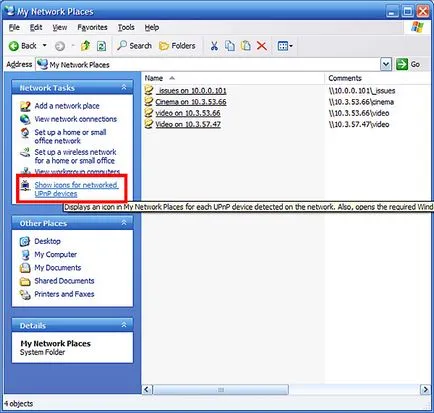
След специален майстор ще извърши предварителна конфигурация на системата, кликнете в същия прозорец в линията "Преглед на мрежовите връзки" (Преглед на мрежовите връзки) - нова група от "Интернет портал" трябва да се появи в списъка с връзки (Internet Gateway) и иконата с името "Връзка интернет "(интернет връзка). В "Network Neighborhood" в тази икона може да се появи с името на вашия рутер (в зависимост от настройките на Windows).
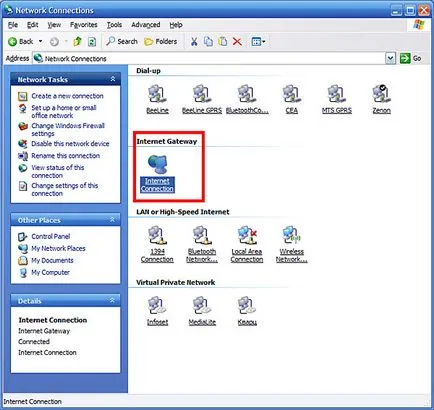
Моля, имайте предвид само, че понякога може да има леко забавяне, така че ако иконите не се появяват за дълго време, след което рестартирайте компютъра и рутера, изчакайте няколко минути. В случай на по-сериозни проблеми, ако нова икона не се е явил, опитайте се, на първо място, в "Run" от менюто "Старт", въведете командата regsvr32 upnpui.dll на. И, второ, да изтеглите полезност UPnP програма за тестване и проверка с нея, с това, което може да бъде свързано нефункционален UPnP.
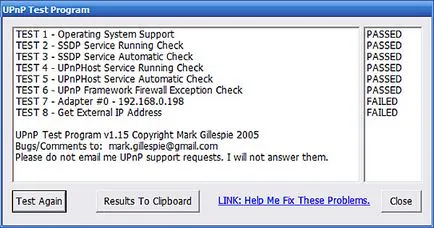
Така че, ако се окаже, че то не се изпълнява UPnP услуга домакин, или SSDP (по-точно, Universal Plug и Play, домакин на устройството и SSDP Discovery Service), а след това в контролния панел, отворете диалоговия прозорец на услугите конфигурация и да започне (рестартиране) им, като ги изберете режим на автоматично стартиране. За други видове грешки могат да използват връзката в прозореца на програмата - Помогни ми да се определи тези проблеми, които ще доведат до страница с подробно описание на проблемите и техните решения.
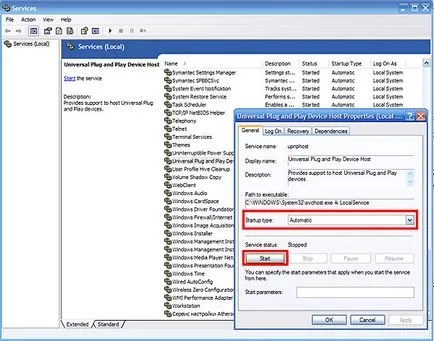
Или изтеглете на една и съща страница полезността UPnP тестер (UPNPTest2), който е първият план има възможност да се включи в системата всичко, което трябва да изпълните UPnP, и може да покаже резултати UPnP-устройство, ако всичко работи добре. Тя, между другото, е много удобно по-късно шоу, което пристанища и как да конфигурирате маршрутизатора.
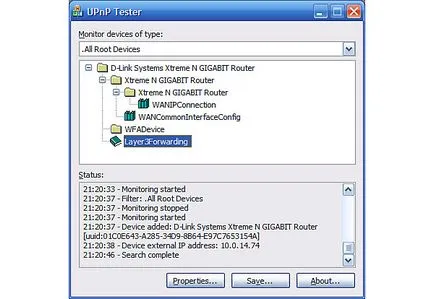
И накрая, можете ръчно да преинсталирате някои компоненти на системата, които отговарят за UPnP. За да направите това, кликнете върху "Добавяне или премахване на програми" (Добавяне или премахване на програми) Control Panel, отворен раздел Windows Components Setup (Add / Remove Windows Components), след това преминете към избор на мрежови услуги (мрежови услуги - Допълнителна информация ...) и да премахнете, и след това отново инсталиране на компонентите на Интернет портал Device Discovery и контрол на Клиента и UPnP потребителски интерфейс. Рестартирайте компютъра.
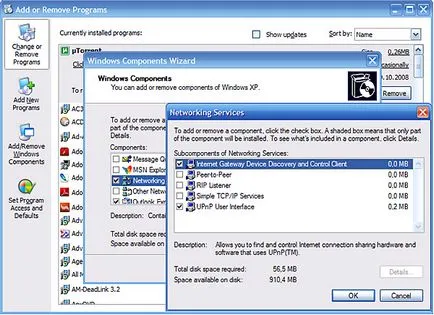
Проверете отново, за да се види дали защитната стена е изключена. Като алтернатива, да го отворите за входящи връзки с рутера си портове 1900 и 2869. номинална система защитна стена за това, просто трябва да се сложи в настройките на отметката от квадратчето UPnP Рамкови, в раздела Изключения.
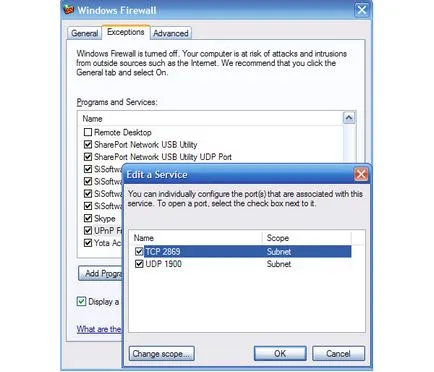
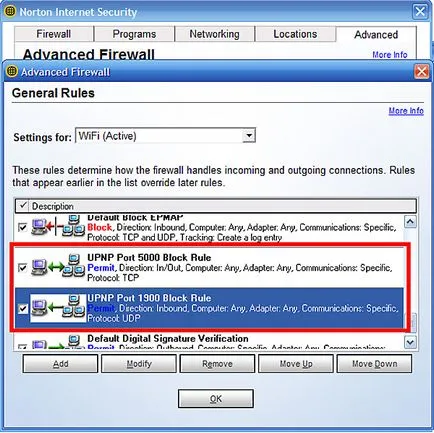
След като всичко работи, както и желаната икона се показва в списъка с връзки, щракнете с десния бутон на мишката и да отвори диалогов имоти, което щракнете върху "Настройки" (Settings) - това е мястото, където можете да добавите ръчно портове на рутера, през които искате да да пропусне входяща връзка директно на вашия компютър (същият portforvarding) да изискат от своите приложения. И тук ще се появи конфигуриране пристанища, които ще направят приложения, които поддържат UPnP, сами по себе си, без вашето участие.

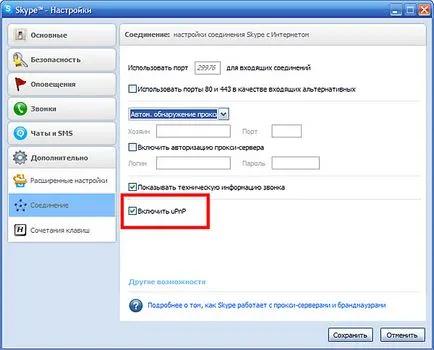
За StrongDC тя ще провери "с защитна стена на UPnP" опция в "Настройки на връзката".
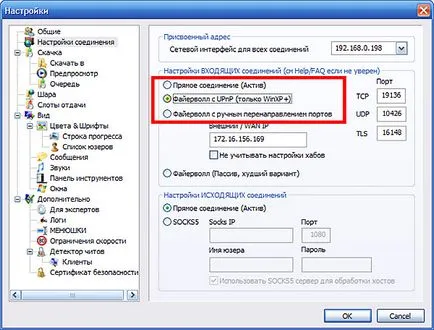

И за съревновавам - "UPnP настройка порт" в прозореца за настройки, е отговорен за настройките на мрежовата връзка.
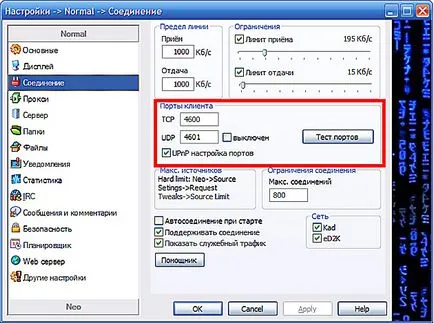
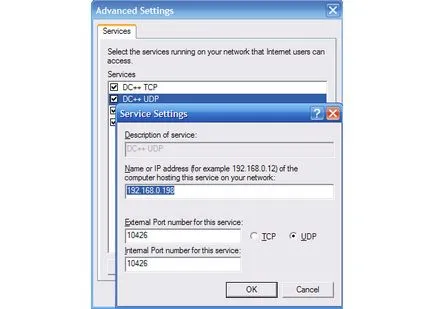
Но, строго погледнато, не за ръчна настройка, ние започнахме всичко това, както и за цялата работа и адаптивни без наше участие. Така че, ако вашите програми и маршрутизатора правилно поддържат UPnP, а след това от сега нататък може и да забравите за portforvarding и се насладете на високоскоростни сваляне на торенти, HighID в съревновавам, трансфер на файлове, обикновено работи в ICQ, игри в мрежа, както и други изкушения от правилно конфигурирана система. Ами изберете UPnP в Windows Vista и Windows 7 не е по-трудно.
The Universal Plug и играят позволява на системата да открие автоматично, свържете и настроите устройството да работи с локални мрежи
След настройката на UPnP, можете да се отървете от необходимостта да "копае" на параметрите на рутера с появата на всяка нова програма или игра на мрежата
Програма, проверява работата на UPnP, са в състояние да идентифицират и да спомогне за коригиране на някои от проблемите, свързани с неправилна конфигурация в Windows Service
Третият универсален метод (използвани само след като се използва един или два съединение в компютъра в случай на отрицателен резултат):
След извършване на всички по-горе манипулациите, опитайте се да инсталирате програмите за трети страни за UPNP / DLNA излъчване. Например, аз се опитах да вътрешното безплатна програма "Home Media Server." С огромен брой настройки, дори и ако оставите по подразбиране, трябва да го посочите само rassharivat папка, и вида на информацията в него. Самата програма Всичко останало nastroet.
И готово! Dune вижда мрежовите папки от всяко устройство.
Успех в настройката си!